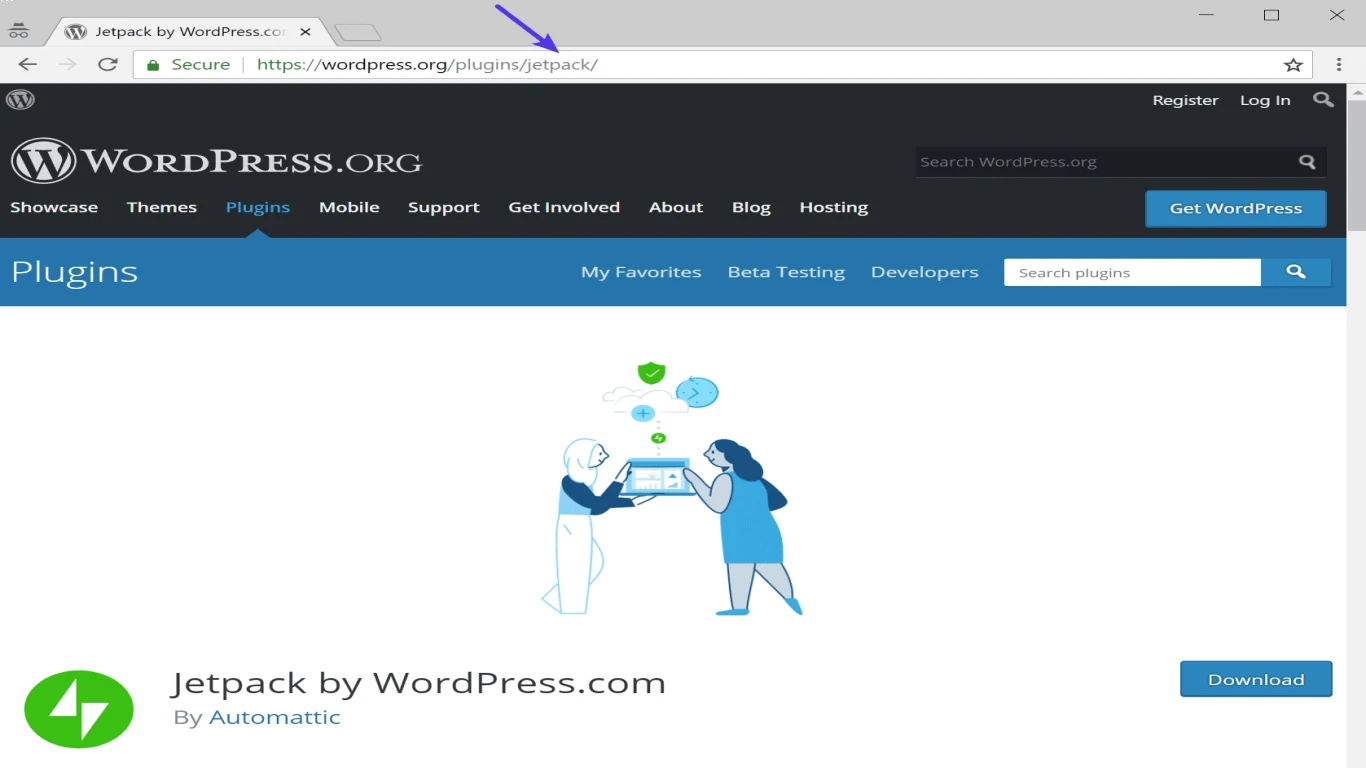Cara Menggunakan WP-CLI untuk Mengelola WordPress
Cara Menggunakan WP-CLI untuk Mengelola WordPress: Panduan Lengkap untuk Pemula
Mengelola situs WordPress Anda bisa jadi seperti mengemudi mobil mewah di jalan tol yang ramai. Banyak kerumitannya, tapi kalau tahu caranya, rasanya luar biasa! Salah satu alat yang bisa bantu kalian mengelola WordPress lebih efisien adalah WP-CLI (WordPress Command Line Interface). Nah, di artikel ini kita bakal bahas gimana sih caranya menggunakan WP-CLI untuk mengelola WordPress.
Apa Itu WP-CLI dan Kenapa Harus Menggunakannya?
WP-CLI merupakan alat baris perintah yang digunakan untuk mengelola instalasi WordPress. Dengan WP-CLI, kalian bisa melakukan banyak hal tanpa harus masuk ke dashboard, kayak mengupdate plugin, tema, atau bahkan mengelola postingan dan user. Kenapa mesti ribet sih pakai command line? Karena ini lebih cepat, bisa diotomatisasi, dan pastinya kalian bakal kelihatan keren banget di depan teman-teman developer lainnya.
Bagaimana Cara Menginstal WP-CLI di Sistem Kita?
Sebelum bisa menggunakan WP-CLI, tentu saja kalian harus menginstalnya terlebih dahulu. Berikut cara mudah instalasinya.
Mengunduh WP-CLI
Langkah pertama tentu saja mengunduh WP-CLI. Kalian bisa menggunakan command berikut di terminal:
curl -O https://raw.githubusercontent.com/wp-cli/builds/gh-pages/phar/wp-cli.pharMemastikan WP-CLI Bisa Dijalankan
Setelah terunduh, pastikan file bisa dijalankan dengan mengetikkan:
php wp-cli.phar --infoJika semua sudah oke, kalian akan mendapatkan informasi versi WP-CLI dan environment PHP kalian.
Menjadikan WP-CLI Sebagai Command Global
Biar lebih gampang, ubah WP-CLI jadi global command dengan perintah berikut:
chmod +x wp-cli.phar
sudo mv wp-cli.phar /usr/local/bin/wpSetelah itu, kalian bisa panggil WP-CLI dengan mengetikkan wp di terminal.
Mengatur Instalasi WordPress Dengan WP-CLI
Kalau WP-CLI udah siap, yuk kita mulai mengatur WordPress. Mulai dari update, menginstall plugin, hingga mengelola database.
Mengupdate WordPress
Update WordPress bisa dilakukan dengan perintah sederhana ini:
wp core updateGampang banget, kan?
Mengelola Plugin dengan Lebih Cepat
Manajemen plugin juga jadi jauh lebih mudah dengan WP-CLI:
- Menginstall Plugin:
wp plugin install nama-plugin- Mengaktifkan Plugin:
wp plugin activate nama-plugin- Mengupdate Plugin:
wp plugin update nama-pluginUdah kayak sulap aja, semua bisa beres dengan cepat!
Mengelola Tema WordPress
Sama halnya dengan plugin, tema juga bisa diatur dengan mudah:
- Mengganti Tema:
wp theme activate nama-tema- Mengupdate Tema:
wp theme update nama-temaMengelola Postingan dengan Efisiensi Tinggi
WP-CLI juga memudahkan kalian untuk ngatur postingan tanpa perlu buka dashboard:
- Membuat Postingan Baru:
wp post create --post_type=post --post_title='Judul Postingan' --post_status=publish- Mengedit Postingan:
wp post update ID_POST --post_title='Judul Baru'Manajemen User Lebih Mudah
Mengelola user jadi salah satu hal yang biasanya agak ribet kalau lewat dashboard. Tapi dengan WP-CLI, semua jadi lebih simpel!
- Menambahkan User:
wp user create nama-username [email protected] --role=subscriber- Menghapus User:
wp user delete ID_USER- Mengganti Password User:
wp user update ID_USER --user_pass='passwordbaru'Melakukan Backup dan Restore Database dengan WP-CLI
Mengelola database biasanya pekerjaan yang menakutkan, tapi WP-CLI bikin ini lebih gampang dan aman.
Backup Database
Cukup dengan satu baris perintah untuk backup semua database kalian:
wp db export namafile.sqlRestore Database
Untuk merestore database, gunakan command berikut:
wp db import namafile.sqlData kalian pun aman dan teratur.
Menggali Lebih Dalam dengan WP-CLI Script
WP-CLI juga memungkinkan kalian untuk menjalankan script yang lebih kompleks dan custom.
Membuat WP-CLI Script
Kalian bisa membuat script automation custom dengan menulis script sendiri dalam bahasa PHP. Misalnya untuk membersihkan post revisi atau schedule updates.
Menjalankan Scraper atau Script Otomasi Lain
– Menggunakan WP-CLI untuk mengeksekusi script otomatis bisa menghemat waktu dan tenaga.
Rekomendasi Tools dan Plugin untuk WP-CLI
Berikut beberapa tools dan plugins yang sangat berguna ketika menggunakan WP-CLI:
- WP-CLI Packages: Terdapat banyak package WP-CLI yang menambahkan fungsionalitas baru.
- Plugin Developer Tools: Plugin seperti Query Monitor dapat memberikan insight lebih saat debugging.
- WP-CLI Shell: Membuat pengetesan dan eksperimen jadi lebih mudah.
Kesimpulan
Menggunakan WP-CLI untuk mengelola WordPress benar-benar bisa mempermudah dan mempercepat workflow kalian. Dari update sistem, mengelola plugin dan tema, hingga backup database, semuanya bisa dilakukan dengan cepat tanpa harus ribet masuk ke dashboard. Kalau kalian berani mencoba dan berlatih terus, dalam waktu singkat kalian akan menjadi pro dalam dunia teknologi WordPress.
FAQ
-
Apakah WP-CLI aman digunakan untuk manajemen WordPress?
- Sejauh ini, WP-CLI cukup aman asalkan digunakan dengan benar. Pastikan selalu backup sebelum melakukan perubahan besar.
-
Apakah semua hosting mendukung WP-CLI?
- Tidak semua hosting mendukung WP-CLI. Kalian harus cek dulu, biasanya yang berbasis Unix/Linux yang lebih kompatibel.
-
Bisakah WP-CLI digunakan di Windows?
- Bisa, walaupun proses instalasinya sedikit berbeda. Kalian bisa gunakan WSL atau Cygwin untuk menikmati fitur WP-CLI.
-
Apakah WP-CLI bisa mengelola beberapa situs sekaligus?
- Bisa, WP-CLI dapat digunakan untuk mengelola multisite dan banyak instalasi WordPress pada satu server.
-
Apakah ada alternatif lain selain WP-CLI?
- Ada beberapa, seperti panel berbasis web untuk manajemen WordPress atau script custom, tapi WP-CLI tetap jadi favorit banyak pengembang karena kepraktisannya.
#caramenggunakanwpcli #mengelolawordpressdenganwpcli #tipswpcli #tutorialwpcli #panduanwpcli